任务栏搜索的默认应用修改
Posted comein
tags:
篇首语:本文由小常识网(cha138.com)小编为大家整理,主要介绍了任务栏搜索的默认应用修改相关的知识,希望对你有一定的参考价值。
Windows任务栏搜素一直捆绑着edge+bing,如果要使用默认浏览器和搜索引擎,可以安装MSEdgeRedirect
如图
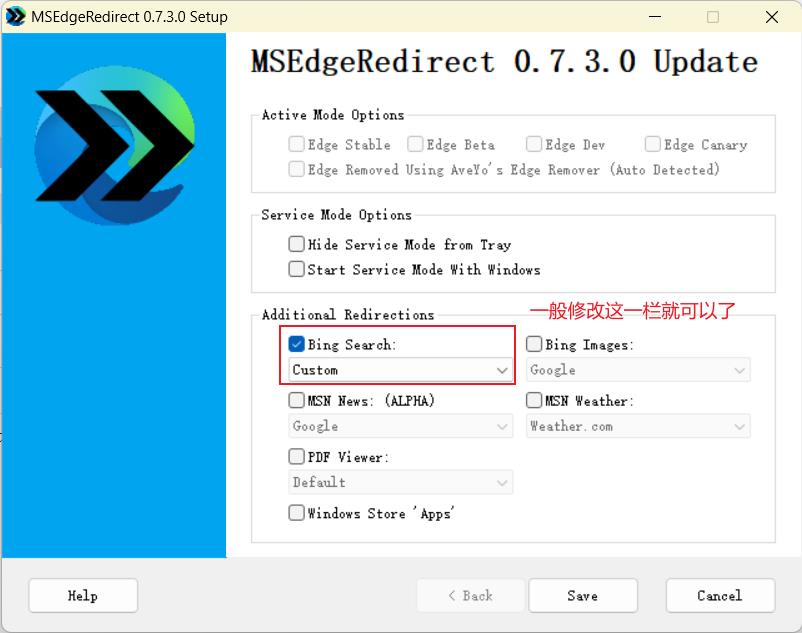
文字描述
安装后在设置->Additional Redirections -> Bing Search -> 选择自定义搜索引擎,并且是默认的浏览器打开
为了更好的体验,可以设置Service Mode Options->Start Service Mode With Windows开启自启动
修改 Windows 10 UWP 应用任务栏图标
修改 Windows 10 UWP 应用任务栏图标
Windows 7 时代,修改任务栏图标很简单,右键打开属性,更改图标即可。但步入 Windows 8 之后,随着应用商店 UWP 应用的问世,可以被轻松固定到任务栏的 UWP 应用却不能像桌面应用一样轻松地修改图标了。但是,万变不离其宗,只要能显示图标,必然存在图标文件,也就是说,我们还是可以通过手动替换图标文件的方法达到修改任务栏图标的效果。
参考https://zhuanlan.zhihu.com/p/20542873上提供的图标文件路径,就能很容易找到 UWP 应用图标文件所在了。PO 一下:
预装应用:C:\Windows\SystemApps\
非预装应用:C:\Program Files\WindowsApps
注意:替换前需对文件夹取得所有权。
顺带 PO 一下任务栏图标居中的小技巧
右键任务栏空白区新建工具栏,自己创建一个以全角空格“ ”为名的文件夹,选择该文件夹即可。接着解锁任务栏,拖动任务栏上多出的虚线调整图标位置,最后锁定任务栏。
以上是关于任务栏搜索的默认应用修改的主要内容,如果未能解决你的问题,请参考以下文章